PC 네트워크에서 이전에 본 적이 없는 것을 보는 것은 의심스럽고 두려울 수 있습니다. RalinkLinuxClient는 Ralink가 내 네트워크에 어떻게 합류했는지 의심하게 만드는 항목 중 하나입니다. 이 질문도 염두에 두고 Windows 10 문제에 RalinkLinuxClient가 표시되는 문제를 해결하려면 기사를 끝까지 읽으십시오. 문제의 문제를 해결하는 데 도움이 되는 작업 방법으로 질문에 대한 답변을 찾을 수 있습니다.
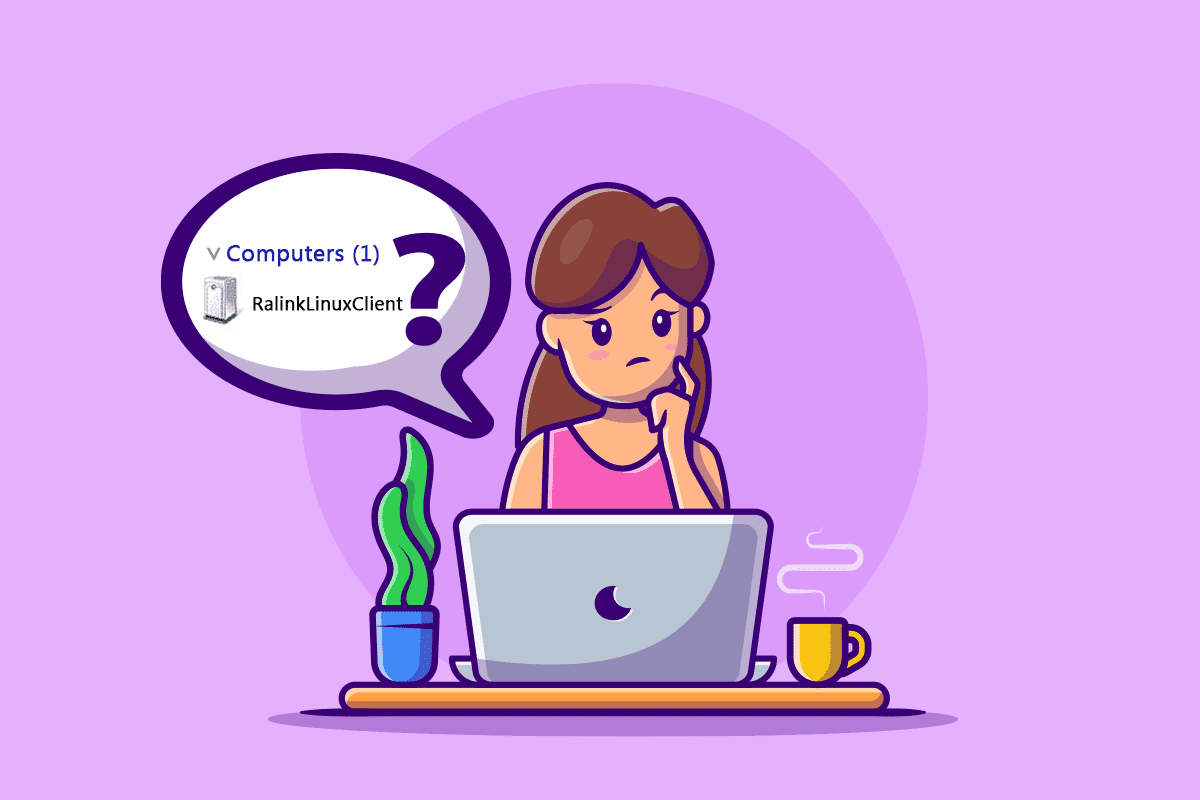
목차
RalinkLinuxClient가 Windows 10에 나타나는 이유는 무엇입니까?
RalinkLinuxClient는 Netgear, HP, D-Link 등과 같은 대기업의 여러 라우터에서 사용하는 일반적인 내부 칩셋 중 하나입니다. 그리고 이 장치가 PC 네트워크에 표시되는 이유는 다음과 같습니다.
- Wi-Fi 라우터와 동일한 주소 범위를 사용하는 다른 무선 네트워크 구성
- 기본 IP 주소 범위의 라우터
- 동일한 Wi-Fi 네트워크를 사용하는 스마트 TV, CCTV 카메라 및 기타 장치
- 여러 네트워크 카드가 활성화된 컴퓨터
이제 PC에서 이 문제를 처리할 수 있는 가능한 솔루션을 살펴보겠습니다. Windows 10 문제에 표시되는 RalinkLinuxClient를 수정하려면 컴퓨터의 모든 단계를 주의 깊게 읽고 따르세요.
방법 1: Wi-Fi 네트워크 사용자 이름 및 암호 변경
PC의 RalinkLinuxClient가 위협이라고 생각되면 Wi-Fi 네트워크의 사용자 이름과 비밀번호를 변경하여 제거할 수 있습니다. Wi-Fi 사용자 이름과 비밀번호를 변경하는 것이 절대적인 방법은 아니지만 이 과정에서 도움이 됩니다. 먼저 라우터 설정에 액세스하려면 라우터의 IP 주소가 필요합니다.
참고: 라우터 설정 레이아웃은 라우터 회사 및 모델에 따라 다릅니다. 라우터 설정을 변경하기 전에 아래 단계를 확인하십시오.
1. Windows 키를 누르고 명령 프롬프트를 입력한 다음 관리자 권한으로 실행을 클릭합니다.
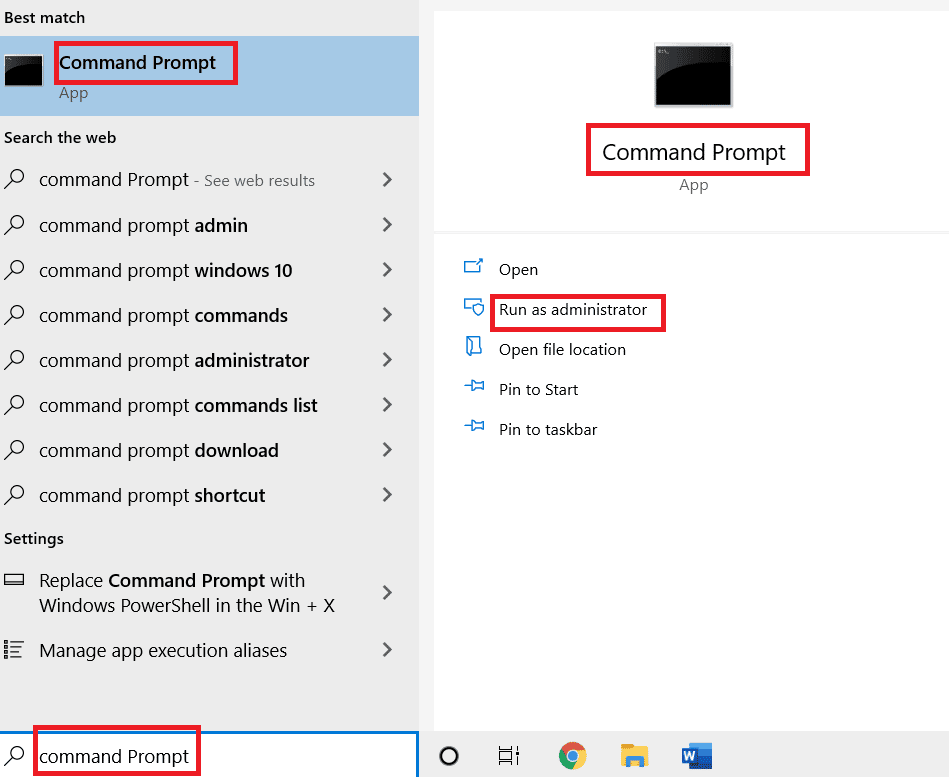
2. 이제 ipconfig/all 명령을 입력하고 Enter 키를 누르십시오.

3. 아래와 같이 목록에서 Default Gateway를 찾아 그 옆에 있는 주소를 복사합니다.
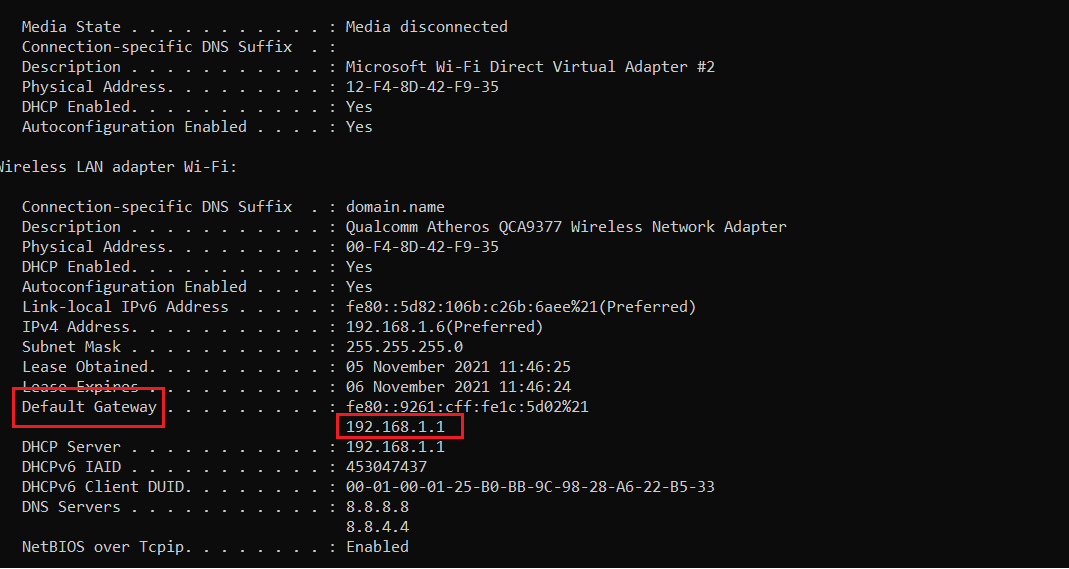
4. 그런 다음 데스크톱 브라우저를 열고 복사한 주소를 주소 표시줄에 붙여넣고 Enter 키를 누릅니다.
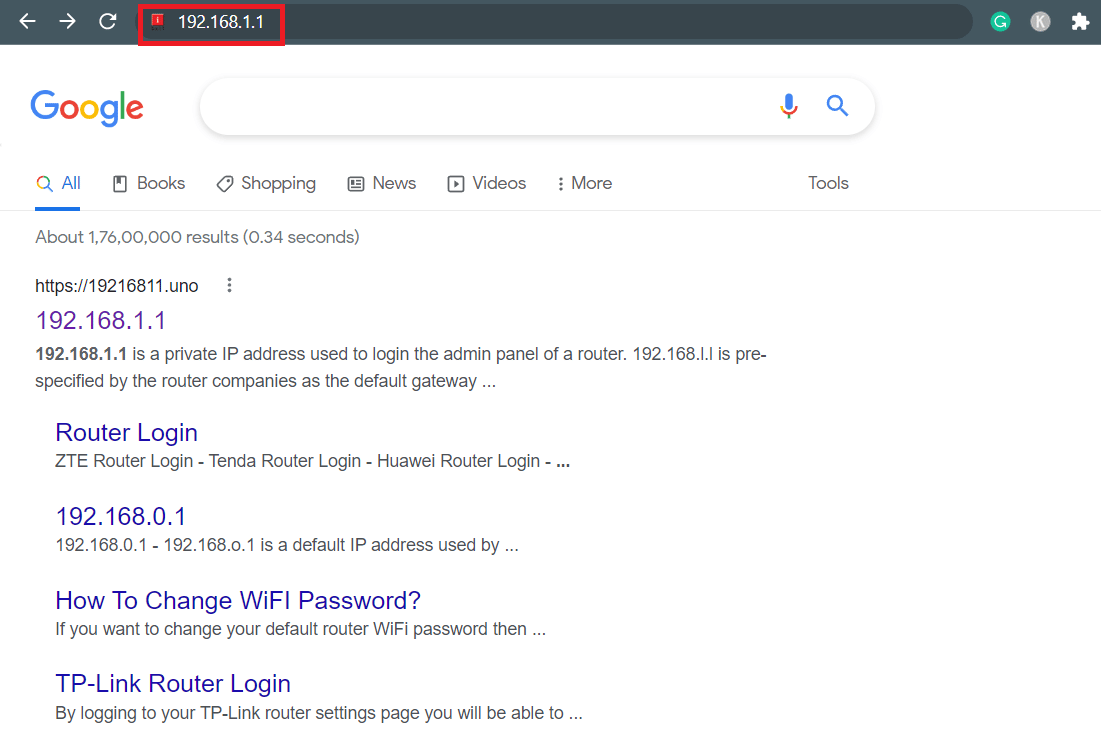
5. 라우터의 로그인 페이지가 로드됩니다. 아래와 같이 주어진 필드에 로그인 비밀번호를 입력하십시오.
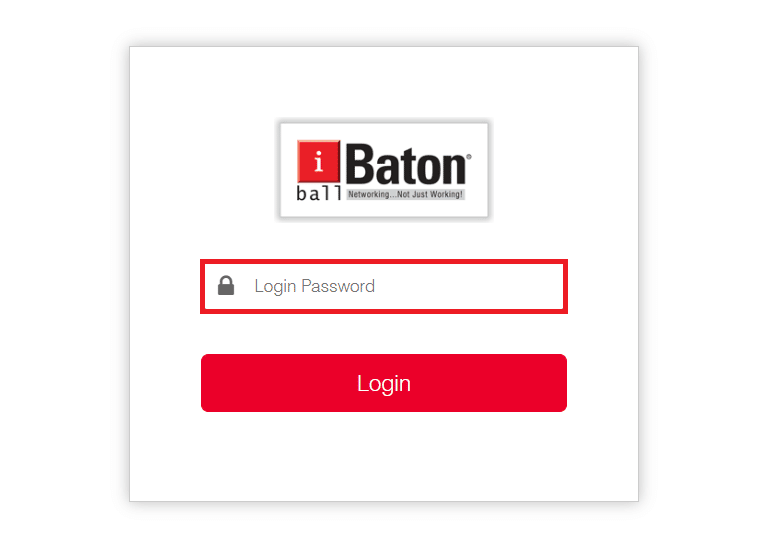
6. 그림과 같이 홈 페이지에서 WAN 설정을 클릭합니다.
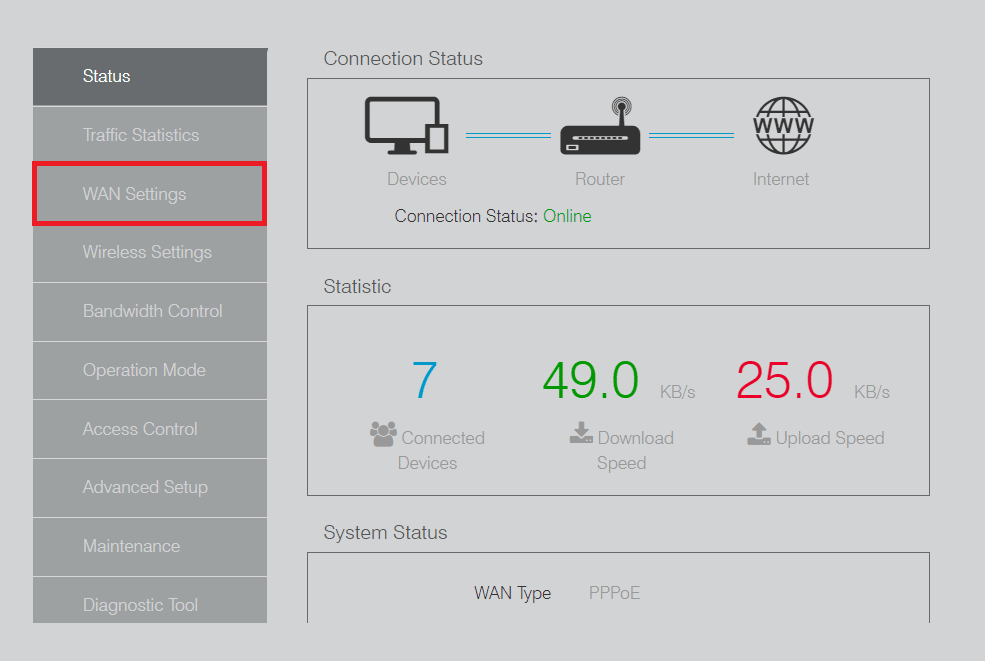
7. 여기에서 사용자 이름 및 암호 필드를 변경하고 저장 옵션을 클릭합니다.
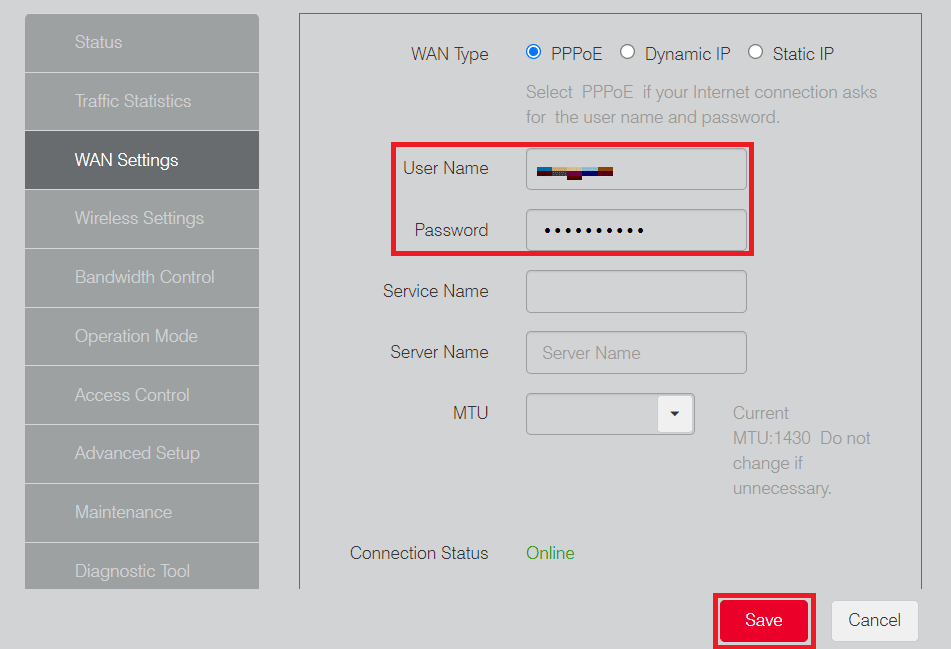
Wi-Fi 네트워크의 사용자 이름과 비밀번호를 변경한 후 Ralink가 내 네트워크에 가입한 문제가 해결되었는지 확인하십시오.
방법 2: Windows Connect Now 서비스 비활성화
Wi-Fi 사용자 이름과 암호를 변경해도 Windows 10 오류에 RalinkLinuxClient가 표시되는 것을 제거하는 데 도움이 되지 않으면 아래에 설명된 대로 Windows Connect Now 서비스를 비활성화해 볼 수도 있습니다.
1. 바탕 화면에서 이 PC 바로 가기를 마우스 오른쪽 버튼으로 클릭하고 관리 옵션을 선택합니다.
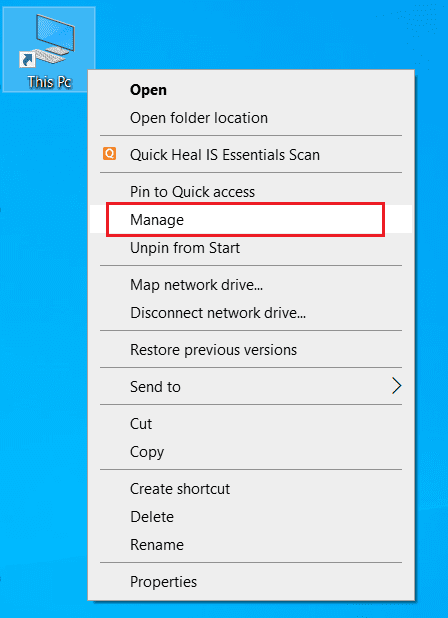
2. 메시지가 표시되면 사용자 계정 컨트롤 프롬프트에서 예를 클릭합니다.
3. 아래와 같이 컴퓨터 관리 창의 왼쪽 창에서 서비스 및 응용 프로그램 옵션을 클릭합니다.
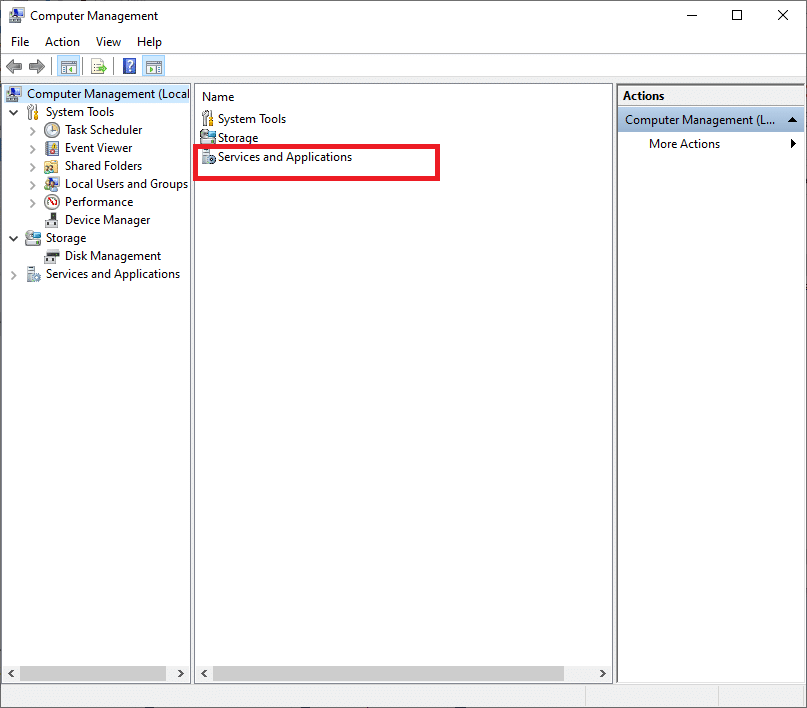
4. 이제 서비스 옵션을 두 번 클릭합니다.
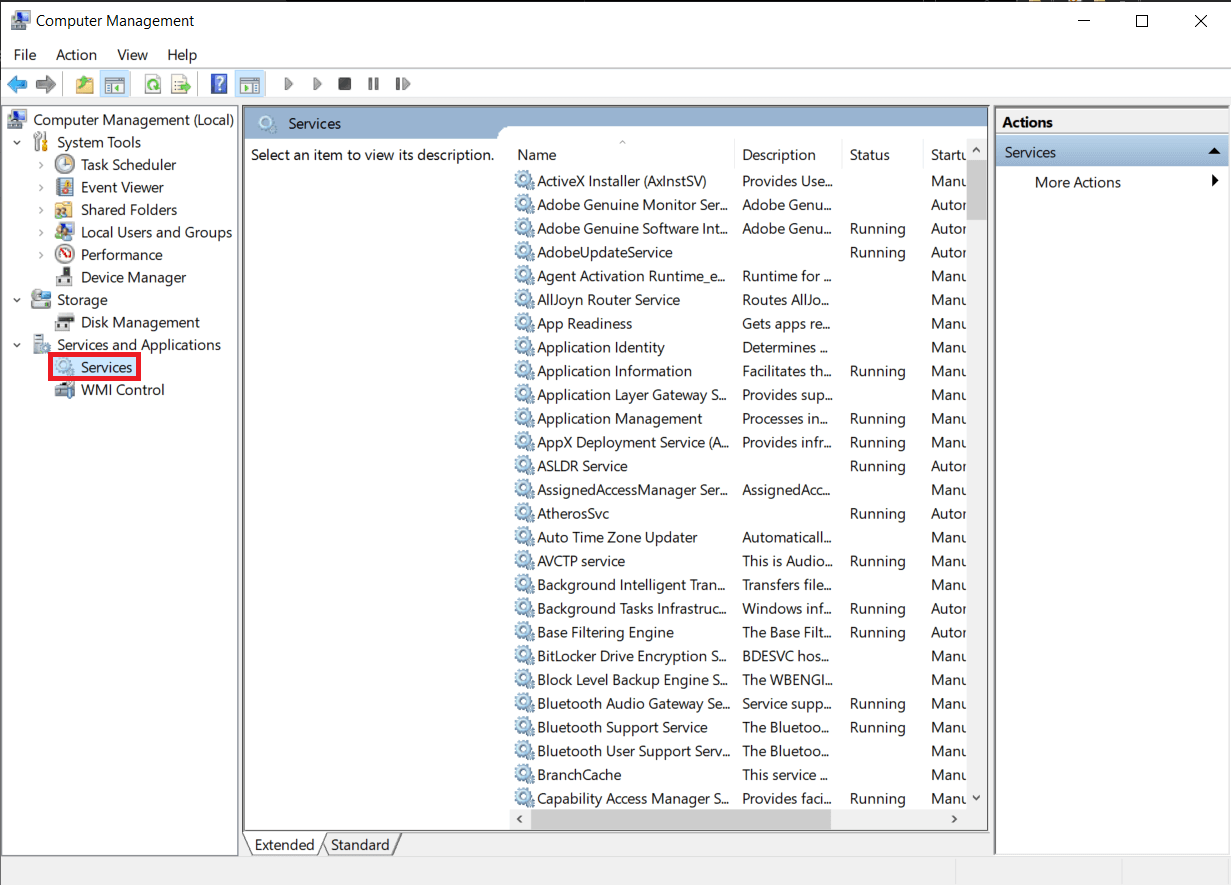
5. 아래로 스크롤하여 목록에서 Windows Connect Now 옵션을 찾아 두 번 클릭합니다. 속성 창이 열립니다.
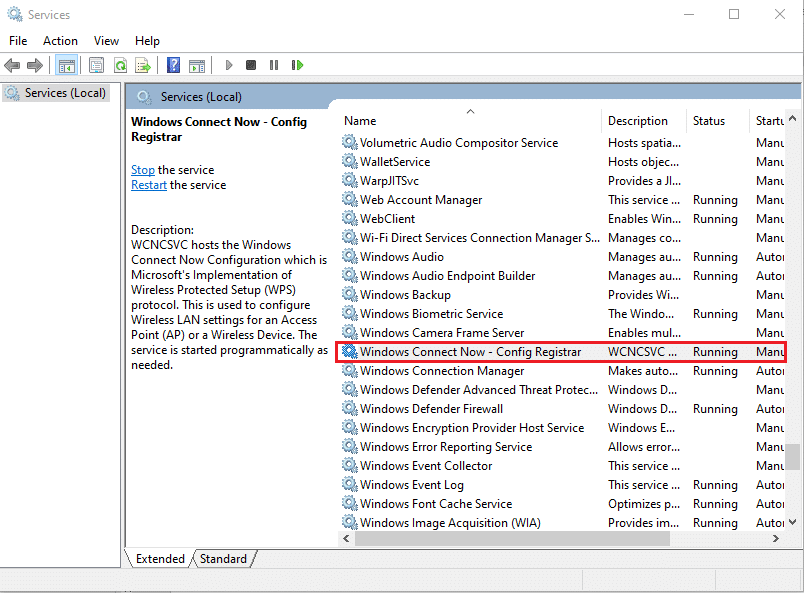
6. 아래와 같이 일반 탭의 시작 유형 드롭다운 필드에서 비활성화 옵션을 선택합니다.
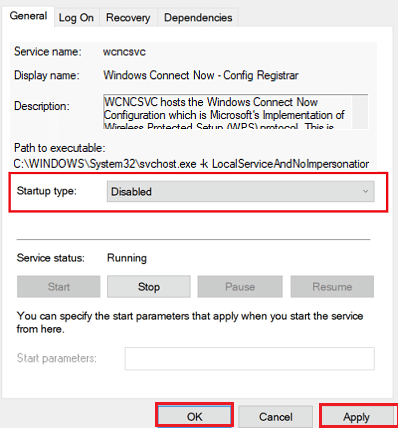
7. 적용 > 확인을 클릭하여 변경 사항을 저장합니다.
8. 마지막으로 PC를 다시 시작하고 네트워크에서 RalinkLinuxClient가 사라지는지 확인합니다.
***
따라서 RalinkLinuxClient가 무엇이며 네트워크에 나타나는 이유를 이해하셨기를 바랍니다. 또한 자세한 단계를 통해 PC에서 제거하는 방법을 배웠습니다. 이 기사에 대한 질문이나 기사를 작성하기를 원하는 다른 주제에 대한 제안을 알려주십시오. 우리가 알 수 있도록 아래 의견 섹션에 드롭하십시오.

